Redondear números hacia arriba en Excel - Una guía completa para principiantes
¿Alguna vez has necesitado redondear un número hacia arriba en Excel pero no estabas seguro de cómo hacerlo? No te preocupes, es un problema común que se puede resolver fácilmente. En este tutorial, te mostraré cómo redondear números a un lugar decimal específico utilizando la función integrada REDONDEAR.MAS de Excel, así como una poderosa herramienta de redondeo de Kutools. ¡Vamos a sumergirnos y aprender cómo redondear números hacia arriba en Excel!
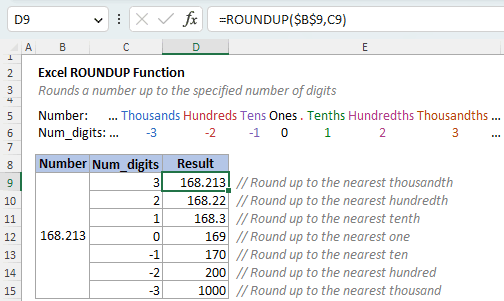
Video: Redondear números hacia arriba en Excel
Redondear hacia arriba con la función REDONDEAR.MAS
La función REDONDEAR.MAS siempre redondea un número hacia arriba (lejos de 0) a un número específico de dígitos. La función es particularmente útil cuando necesitas asegurarte de que un resultado se redondee hacia arriba al número entero más cercano o a un lugar decimal específico.
Sintaxis de REDONDEAR.MAS
=REDONDEAR.MAS(número, núm_decimales)
La sintaxis de la función REDONDEAR.MAS tiene los siguientes argumentos:
- Número (obligatorio): El número que se va a redondear hacia arriba.
- Núm_decimales (obligatorio): El número de dígitos al que deseas redondear el número hacia arriba.
- Si "núm_decimales" es "un valor positivo", REDONDEAR.MAS redondea un número hacia arriba a la "derecha del punto decimal".
=REDONDEAR.MAS(16.143, 2) // Devuelve 16.15 (16.143 fue redondeado hacia arriba a 2 lugares decimales) - Si "núm_decimales" es "cero (0)", REDONDEAR.MAS redondea un número hacia arriba al "entero más cercano".
=REDONDEAR.MAS(16.143, 0) // Devuelve 17 (16.143 fue redondeado hacia arriba a 0 lugares decimales) - Si "núm_decimales" es "un valor negativo", REDONDEAR.MAS redondea un número hacia arriba a la "izquierda del punto decimal".
=REDONDEAR.MAS(16.143, -1) // Devuelve 20 (16.143 fue redondeado hacia arriba a 1 lugar a la izquierda del punto decimal)
Redondear hacia arriba a la derecha del punto decimal
Para redondear valores hacia arriba a la derecha del punto decimal, establece "núm_decimales" en "un número positivo". Por ejemplo, para redondear los números en la siguiente tabla hacia arriba a "1", "2", o "n" lugares decimales, usa "1", "2", o "n" para el argumento "núm_decimales".

Redondear hacia arriba a un entero
Para redondear hacia arriba al número entero más cercano, establece "núm_decimales" en "0". Por ejemplo, para redondear los números en la siguiente tabla hacia arriba al entero más cercano, usa "0" para el argumento "núm_decimales".

Redondear hacia arriba a la izquierda del punto decimal
Para redondear valores hacia arriba a la izquierda del punto decimal, establece "núm_decimales" en "un número negativo". Por ejemplo, para redondear los números en la siguiente tabla hacia arriba a "1", "2", o "n" lugares decimales a la izquierda del punto decimal, usa "-1", "-2", o "-n" para el argumento "núm_decimales".

Nota: REDONDEAR.MAS siempre redondea un número hacia arriba lejos de 0, independientemente de su signo. Al redondear un número negativo, primero se redondea hacia arriba su valor absoluto y luego se aplica nuevamente el signo negativo (-) al resultado redondeado.
Ejercicios de REDONDEAR.MAS
Profundiza tu comprensión del redondeo de números con REDONDEAR.MAS participando en los ejercicios prácticos interactivos proporcionados a continuación. Haz clic en "Mostrar Resultado" para verificar tus respuestas y ver los resultados correctos.
| Fórmula | Descripción | Resultado |
|---|---|---|
| =REDONDEAR.MAS(3.162, 2) | Redondea 3.162 hacia arriba a 2 lugares decimales (al .01 más cercano) | 3.17Mostrar Resultado |
| =REDONDEAR.MAS(53.74, 1) | Redondea 53.74 hacia arriba a 1 lugar decimal (al .1 más cercano) | 53.8Mostrar Resultado |
| =REDONDEAR.MAS(1.68, 0) | Redondea 1.68 hacia arriba a 0 lugares decimales (al 1 más cercano) | 2Mostrar Resultado |
| =REDONDEAR.MAS(376.1, 0) | Redondea 376.1 hacia arriba a 0 lugares decimales (al 1 más cercano) | 377Mostrar Resultado |
| =REDONDEAR.MAS(436.4, -1) | Redondea 436.4 hacia arriba a 1 lugar a la izquierda del punto decimal (al 10 más cercano) | 440Mostrar Resultado |
| =REDONDEAR.MAS(-436.4, -2) | Redondea -436.4 hacia arriba a 2 lugares a la izquierda del punto decimal (al 100 más cercano) | -500Mostrar Resultado |
Redondeo por lotes en la ubicación original con Kutools
La utilidad Redondear de Kutools para Excel ofrece una solución más simple para redondear números de múltiples rangos a un lugar decimal específico de una vez, sin la necesidad de almacenar los resultados redondeados en otra ubicación como se requiere al usar la función REDONDEAR.MAS. Para usar esta función, simplemente selecciona los rangos que contienen los números que deseas redondear y sigue las instrucciones a continuación:
- En la pestaña Kutools , en el grupo Rangos y Celdas, selecciona "Redondear".
- En el cuadro de diálogo emergente, selecciona "Redondear hacia arriba", y luego especifica el lugar decimal al que deseas redondear los números.
- Haz clic en "Aceptar".

Nota: Si no tienes instalado Kutools para Excel, por favor descárgalo e instálalo para habilitar esta función.
Otras funciones de redondeo
Redondeo a un número específico de dígitos
| REDONDEAR | Redondea un número hacia arriba o hacia abajo al lugar decimal especificado (redondeo estándar, donde los números menores que 5 se redondean hacia abajo y los números iguales o mayores que 5 se redondean hacia arriba). |
| REDONDEAR.MENOS | Redondea un número hacia abajo al lugar decimal especificado. |
| ENTERO | Redondea un número hacia abajo al entero más cercano. |
| PAR | Redondea un número hacia arriba al entero par más cercano. |
| IMPAR | Redondea un número hacia arriba al entero impar más cercano. |
Redondeo a un múltiplo especificado
| MULTIPLO.REDONDEAR | Redondea un número hacia arriba o hacia abajo al múltiplo más cercano de una significancia especificada. |
| MULTIPLO.SUPERIOR | Redondea un número hacia arriba al múltiplo más cercano de una significancia especificada. |
| MULTIPLO.INFERIOR | Redondea un número hacia abajo al múltiplo especificado más cercano. |
Truncar a un número específico de dígitos
| TRUNCAR | Trunca un número basado en un número específico de dígitos (en realidad funciona de manera idéntica a REDONDEAR.MENOS). |

Artículos relacionados
- Cómo redondear al millar/millar/cientos/decenas/unidades/décimas más cercanas en Excel?
- En Excel, podemos redondear valores con la fórmula =REDONDEAR(), pero ¿alguna vez has intentado redondear un valor al millar/millar/cientos/decenas/unidades/décimas más cercanas? Por ejemplo, redondear 8163.27 a 8000/8200/8160/8163/8163.3. Aquí te presento algunas fórmulas para realizar este trabajo en Excel.
- Cómo redondear horas al minuto/hora/segundo más cercano en Excel?
- Este tutorial trata sobre cómo redondear horas al minuto, hora o segundo más cercano en Excel, como se muestra en la captura de pantalla a continuación.
- Cómo redondear fechas al día de la semana anterior o posterior específico en Excel?
- A veces, es posible que necesites obtener el domingo anterior o posterior basándote en una fecha como se muestra en la captura de pantalla de la izquierda. Aquí este tutorial proporciona dos fórmulas para manejar este trabajo fácilmente en Excel.
- Cómo redondear fechas al mes más cercano en Excel?
- Por ejemplo, tienes una lista de fechas en Excel, y quieres redondear estas fechas al mes más cercano como se muestra en la captura de pantalla a continuación, ¿tienes alguna solución? Aquí te diré una fórmula para redondear rápidamente una fecha al mes más cercano según lo necesites en Excel.
Las mejores herramientas de productividad para Office
Mejora tu dominio de Excel con Kutools para Excel y experimenta una eficiencia sin precedentes. Kutools para Excel ofrece más de300 funciones avanzadas para aumentar la productividad y ahorrar tiempo. Haz clic aquí para obtener la función que más necesitas...
Office Tab incorpora la interfaz de pestañas en Office y facilita mucho tu trabajo
- Habilita la edición y lectura con pestañas en Word, Excel, PowerPoint, Publisher, Access, Visio y Project.
- Abre y crea varios documentos en nuevas pestañas de la misma ventana, en lugar de hacerlo en ventanas separadas.
- ¡Aumenta tu productividad en un50% y reduce cientos de clics de ratón cada día!
Todos los complementos de Kutools. Un solo instalador
El paquete Kutools for Office agrupa complementos para Excel, Word, Outlook y PowerPoint junto con Office Tab Pro, ideal para equipos que trabajan en varias aplicaciones de Office.
- Suite todo en uno: complementos para Excel, Word, Outlook y PowerPoint + Office Tab Pro
- Un solo instalador, una licencia: configuración en minutos (compatible con MSI)
- Mejor juntos: productividad optimizada en todas las aplicaciones de Office
- Prueba completa de30 días: sin registro ni tarjeta de crédito
- La mejor relación calidad-precio: ahorra en comparación con la compra individual de complementos
Tabla de contenido
- Video: Redondear números hacia arriba en Excel
- Redondear hacia arriba con la función REDONDEAR.MAS
- Sintaxis de REDONDEAR.MAS
- Redondear hacia arriba a la derecha del punto decimal
- Redondear hacia arriba a un entero
- Redondear hacia arriba a la izquierda del punto decimal
- Ejercicios de REDONDEAR.MAS
- Redondeo por lotes hacia arriba con Kutools
- Otras funciones de redondeo
- Artículos relacionados
- Las mejores herramientas de productividad para Office
- Comentarios
